Im NetMan Portal hast Du über das Menü rechts oben (3 Punkte) Zugriff auf Dein Benutzerprofil.
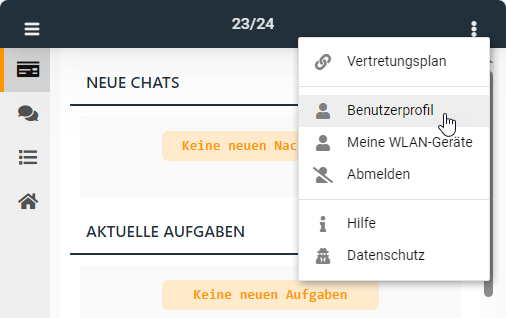
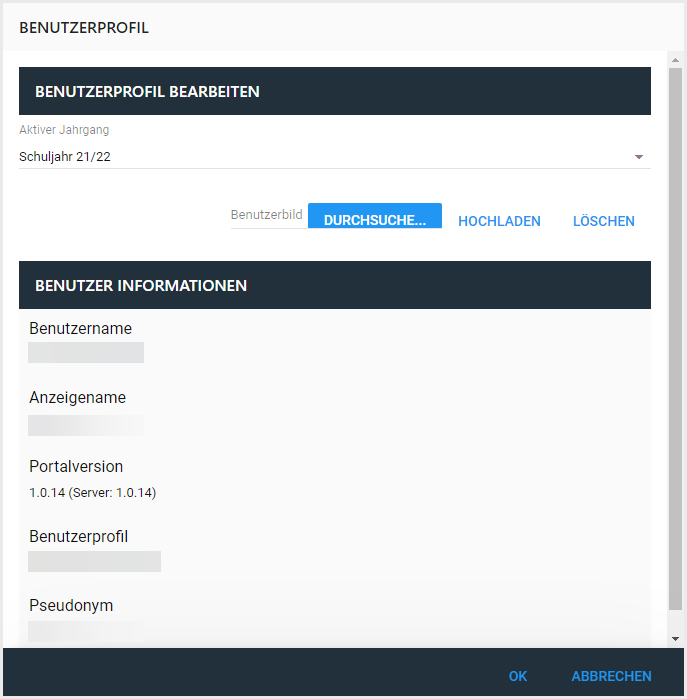
Um den aktiven Jahrgang zu wählen, öffne Im Bereich Benutzerprofil Bearbeiten das Dropdown-Menü rechts und wähle das aktuelle Schuljahr.
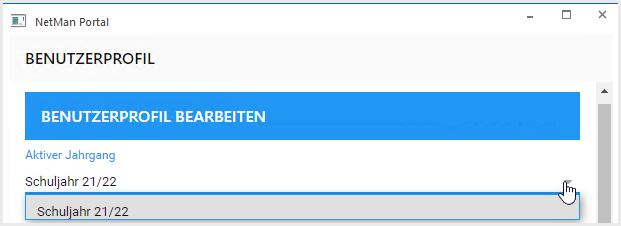
Wenn Du möchtest, kannst Du ein Profilbild von Dir hochladen.
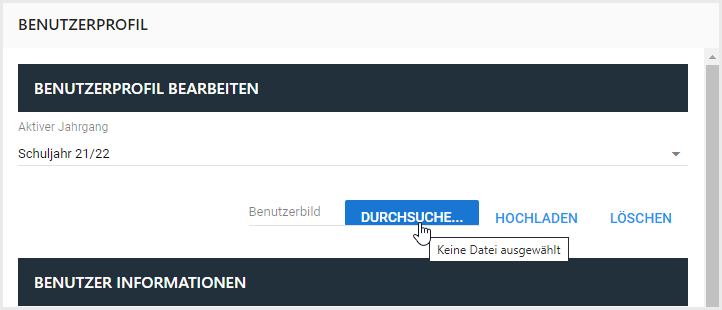
Öffne mit Durchsuche... die Explorer-Ansicht. Du kannst ein Bild aus Deinen Dateien auswählen.
|
Als Benutzerbild wählst Du ein Bild im Format PNG, JPG oder eine GIF-Animation. |
Wähle Hochladen, um das Bild als Profilbild in NetMan for Schools zu verwenden.
|
In der App kannst Du an dieser Stelle direkt ein Foto machen und als Benutzerbild wählen. |
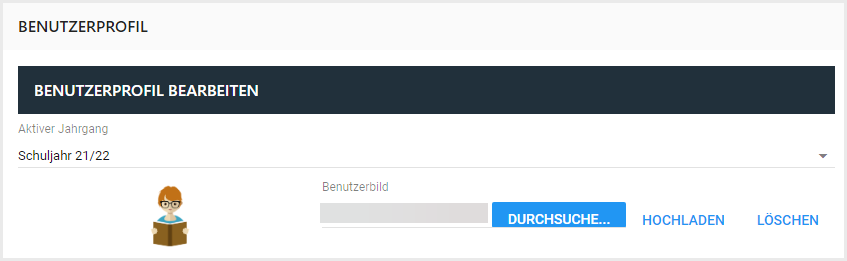
Wähle Löschen, um Dein Benutzerbild wieder zu entfernen.
Im unteren Bereich der Profilansicht findest Du Deine Benutzerinformationen.
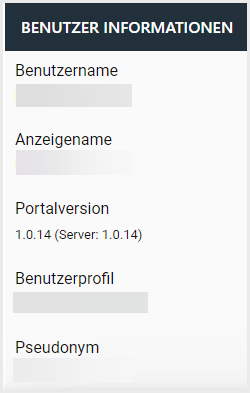
Das sind im Einzelnen:
•Dein Benutzername
•Dein Anzeigename
•Die aktuelle Portalversion
•Dein Benutzerprofil
•Dein Pseudonym